如何卸载win10核显驱动 win10怎么彻底卸载核显驱动
更新时间:2023-04-01 09:35:47作者:jiang
在win10中文版系统中,大多用户的电脑中都是安装英特尔的显卡,而由于长时间没有进行显卡驱动的更新,导致一些程序无法正常运行,因此有些用户在进行win10系统核显驱动重新安装时却不知道如何卸载核显驱动,对此如何卸载win10核显驱动呢?这里小编就来告诉大家卸载win10核显驱动操作方法。
具体方法:
1. 桌面右键此电脑,选择属性。
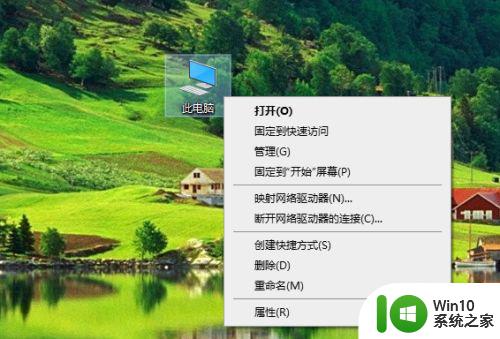
2.属性面板点击设备管理器
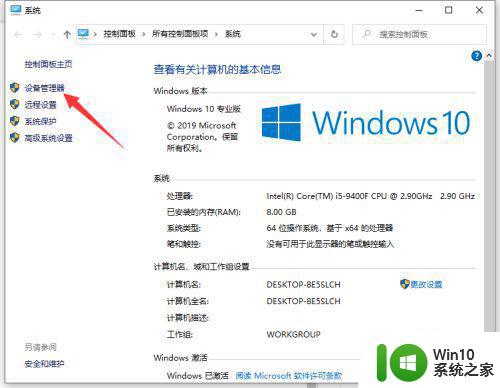
3.进入设备管理器,点击展开显示适配器。
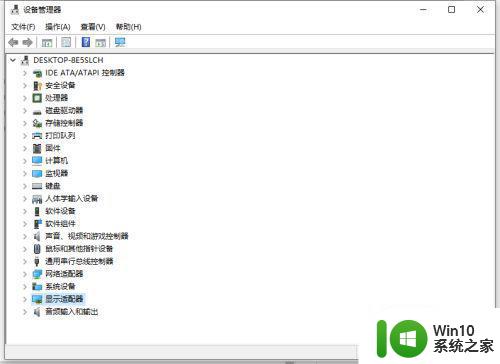
4. 你会看到显卡条目,找到你要卸载驱动的显卡。
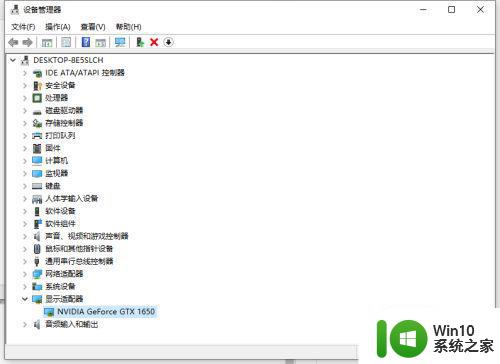
5.右键单击你要卸载的显卡,选择卸载设备,如下图所示。
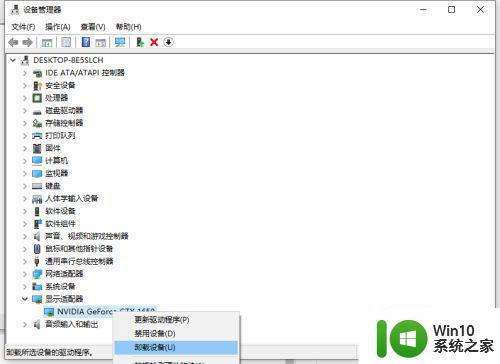
6.弹出菜单,勾选删除此设备的驱动程序,点击卸载按钮即可。
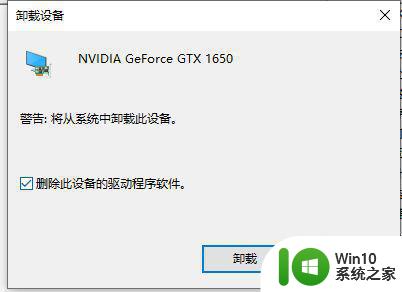
以上就是小编告诉大家的卸载win10核显驱动操作方法了,有需要的用户就可以根据小编的步骤进行操作了,希望能够对大家有所帮助。
如何卸载win10核显驱动 win10怎么彻底卸载核显驱动相关教程
- win10如何卸载核显驱动程序 怎么完全删除win10系统中的核显驱动
- w10系统如何卸载显卡驱动 W10如何完全卸载显卡驱动
- Win10怎么卸载内存驱动?windows10卸载内存驱动的方法 Win10如何卸载内存驱动程序
- win10怎样卸载360驱动大师 怎么把360驱动大师卸载干净win10
- win10卸载显卡驱动黑屏的解决方法 win10卸载显卡驱动黑屏了怎么办
- 分享卸载win10声卡驱动的方法 win10声卡驱动卸载教程
- win10卸载蓝牙驱动的正确方法 win10蓝牙驱动卸载教程
- win10彻底删除网卡驱动方法 w10如何彻底卸载无线网卡驱动程序
- win10卸载驱动精灵图文步骤 w10 怎么卸载驱动精灵
- win10如何卸载cad2010卸载干净 如何彻底卸载Win10上的CAD2010
- win10如何彻底卸载便笺 win10彻底卸载便笺怎么操作
- win10如何彻底卸载office win10彻底卸载office步骤
- 蜘蛛侠:暗影之网win10无法运行解决方法 蜘蛛侠暗影之网win10闪退解决方法
- win10玩只狼:影逝二度游戏卡顿什么原因 win10玩只狼:影逝二度游戏卡顿的处理方法 win10只狼影逝二度游戏卡顿解决方法
- 《极品飞车13:变速》win10无法启动解决方法 极品飞车13变速win10闪退解决方法
- win10桌面图标设置没有权限访问如何处理 Win10桌面图标权限访问被拒绝怎么办
win10系统教程推荐
- 1 蜘蛛侠:暗影之网win10无法运行解决方法 蜘蛛侠暗影之网win10闪退解决方法
- 2 win10桌面图标设置没有权限访问如何处理 Win10桌面图标权限访问被拒绝怎么办
- 3 win10关闭个人信息收集的最佳方法 如何在win10中关闭个人信息收集
- 4 英雄联盟win10无法初始化图像设备怎么办 英雄联盟win10启动黑屏怎么解决
- 5 win10需要来自system权限才能删除解决方法 Win10删除文件需要管理员权限解决方法
- 6 win10电脑查看激活密码的快捷方法 win10电脑激活密码查看方法
- 7 win10平板模式怎么切换电脑模式快捷键 win10平板模式如何切换至电脑模式
- 8 win10 usb无法识别鼠标无法操作如何修复 Win10 USB接口无法识别鼠标怎么办
- 9 笔记本电脑win10更新后开机黑屏很久才有画面如何修复 win10更新后笔记本电脑开机黑屏怎么办
- 10 电脑w10设备管理器里没有蓝牙怎么办 电脑w10蓝牙设备管理器找不到
win10系统推荐
- 1 番茄家园ghost win10 32位旗舰破解版v2023.12
- 2 索尼笔记本ghost win10 64位原版正式版v2023.12
- 3 系统之家ghost win10 64位u盘家庭版v2023.12
- 4 电脑公司ghost win10 64位官方破解版v2023.12
- 5 系统之家windows10 64位原版安装版v2023.12
- 6 深度技术ghost win10 64位极速稳定版v2023.12
- 7 雨林木风ghost win10 64位专业旗舰版v2023.12
- 8 电脑公司ghost win10 32位正式装机版v2023.12
- 9 系统之家ghost win10 64位专业版原版下载v2023.12
- 10 深度技术ghost win10 32位最新旗舰版v2023.11